«Я использовал OneDrive на своем MacBook Pro, но вчера удалил его; тем не менее, есть еще файлы о приложении, как избавиться от него полностью?» Хорошо известно, что удаление приложений на Mac не так просто, как удаление значков приложений в корзину. Предстоит еще много работы. В этом руководстве основное внимание уделяется тому, как полностью удалить OneDrive с Mac включая удаление связанных файлов.
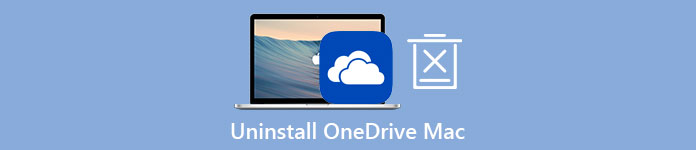
- Часть 1: Как вручную удалить OneDrive на Mac
- Часть 2: универсальное решение для удаления OneDrive на Mac
- Часть 3. Часто задаваемые вопросы об удалении OneDrive на Mac
Часть 1: Как вручную удалить OneDrive на Mac
Можете ли вы удалить OneDrive с Mac? Ответ — да, но вы должны следовать правильному процессу, чтобы шаг за шагом удалить значок приложения и связанные с ним файлы. Мы демонстрируем весь процесс ниже.
Шаг 1 Откройте свой OneDrive, перейдите в Помощь и настройки, и выберите Выйти из OneDrive. При появлении запроса нажмите Выйти из OneDrive .
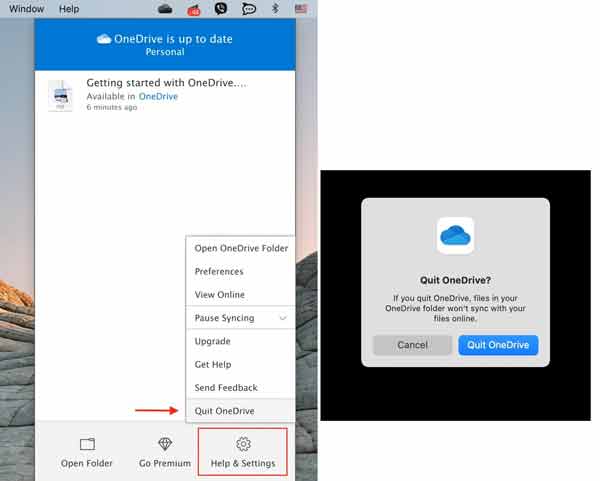
Шаг 2 Запустите приложение Finder, найдите Приложения папку и перетащите Один диск значок на Корзину значок на панели Dock. Затем щелкните Корзину значок и выберите Очистить корзину.
Шаг 3 Теперь вы просто удаляете приложение со своего диска. Связанные файлы, такие как элементы входа в систему, компоненты запуска и т. д., все еще находятся на вашем Mac. Чтобы удалить их, нажмите кнопку Go меню в приложении Finder и выберите Перейти в папку, Скопировать и вставить /Библиотека в поле и нажмите кнопку Go кнопка. Найдите файлы и папки с именем OneDrive и удалите их. Затем откройте каждую папку ниже и сделайте то же самое, чтобы полностью удалить OneDrive с Mac.
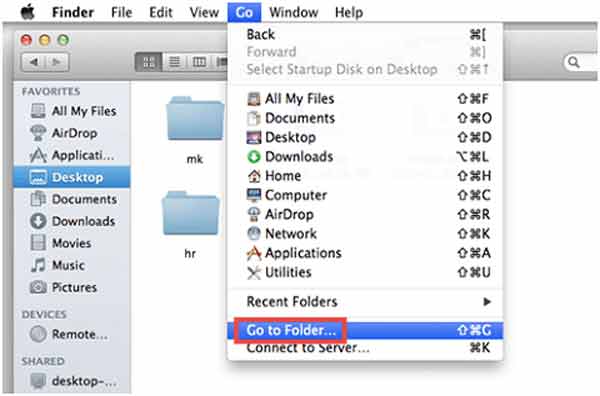
/ Библиотека / кэши
/ Library / Preferences
/ Библиотека / Поддержка приложений
/ Library / LaunchAgents
/ Library / LaunchDaemons
/ Library / PreferencePanes
/ Library / StartupItems
~ / Library
~ / Library / Кэш
~ / Library / Preferences
~ / Библиотека / Поддержка приложений
~ / Library / LaunchAgents
~ / Library / LaunchDaemons
~ / Library / PreferencePanes
~ / Library / StartupItems
Шаг 4 Наконец, очистите корзину и перезагрузите Mac, чтобы закончить.
Примечание: При удалении компонентов необходимо соблюдать осторожность, так как любые ошибки могут привести к серьезным последствиям, вплоть до сбоя системы.
Часть 2: универсальное решение для удаления OneDrive на Mac
Для обычных людей ручной способ не является хорошим выбором для удаления OneDrive с Mac. Альтернативно, Apeaksoft Mac Cleaner это лучший вариант. Это упрощает рабочий процесс удаления любых приложений на Mac. Кроме того, программа защищает другие файлы и данные на вашем диске, особенно системный диск.

4,000,000+ Загрузки
Удалите OneDrive с Mac одним щелчком мыши.
Обнаружение и удаление всех связанных файлов с приложением.
Позволяет предварительно просмотреть OneDrive перед удалением.
Поддержка всех компьютеров и ноутбуков под управлением macOS 10.11 и более поздних версий.
Как удалить OneDrive с Mac без технических навыков
Шаг 1Получить деинсталляторЗапустите универсальную программу удаления приложений после ее установки на Mac. В домашнем интерфейсе есть три кнопки. Чтобы удалить OneDrive на Mac, щелкните значок Инструментарий , а затем выберите Удалить.
 Шаг 2 Сканирование приложений
Шаг 2 Сканирование приложенийНажмите на Сканировать кнопку, чтобы начать поиск всех приложений на вашем Mac. Это может занять некоторое время, если у вас много приложений. После завершения сканирования нажмите кнопку Просмотр кнопку, и вы попадете в окно предварительного просмотра.
 Шаг 3 Удалить OneDrive на Mac
Шаг 3 Удалить OneDrive на MacВсе приложения на вашем Mac, которые можно удалить, перечислены на левой панели. Вы можете прокрутить вниз и найти приложение OneDrive. Как только вы выберете его, приложение и связанные с ним файлы появятся на правой панели. Установите флажок рядом с Выбрать все над правой панелью. Наконец, нажмите на Чистка кнопка. При появлении запроса введите свой пароль и подтвердите удаление. Согласно нашим исследованиям, удаление приложения OneDrive занимает всего несколько секунд.

Подробнее Чтение:
Как удалить Steam и удалить игры Steam на Mac
3 полезных способа удалить Adobe Creative Cloud на вашем Mac
Часть 3. Часто задаваемые вопросы об удалении OneDrive на Mac
Безопасно ли удалить OneDrive?
OneDrive встроен в Windows 10, поэтому его нельзя удалить как приложение. Когда дело доходит до Mac, ответ определяется вашими потребностями и поведением. Если вы удалите OneDrive с Mac вручную, это может быть небезопасно.
Является ли отключение OneDrive таким же, как его удаление?
В OneDrive есть три концепции: выключить, отключить и удалить. Отключение OneDrive временно прекратит синхронизацию файлов с OneDrive. Отключение OneDrive полностью прекратит синхронизацию. Удаление OneDrive означает удаление приложения с вашего устройства.
Почему OneDrive не отвечает?
Во-первых, проверьте подключение к Интернету и посмотрите, работает ли оно. Затем перезагрузите компьютер и снова попробуйте OneDrive. Вы можете обратиться за помощью в службу поддержки Microsoft.
Заключение
В этом руководстве рассказывается о том, как удалить OneDrive с Mac. Если вы не хотите использовать программу удаления, выполните процедуру вручную, следуя нашим инструкциям. Однако во время процесса необходимо быть осторожным. Apeaksoft Mac Cleaner — рекомендуемый выбор для новичков и обычных людей благодаря упрощенному дизайну. Кроме того, если вы хотите восстановить удаленные файлы из OneDrive, вы можете нажать здесь, чтобы узнать. Если у вас есть дополнительные вопросы, оставьте сообщение под этим сообщением, и мы ответим на него как можно скорее.




